Win7音频服务未运行时应该怎么处理?Win7音频服务未运行的解决方法
2024-01-29 14:48:08 作者:思玩系统 来源:网络
最近一些使用Windows 7的用户反映他们的电脑出现了一个或多个音频服务未运行的提示。这个问题导致无论使用扬声器还是音响,都无法传出声音。接下来我们来介绍具体的解决方法。
解决方法一:
1. 在桌面上右键点击计算机,然后选择“管理”。
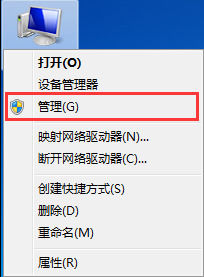
2. 在打开的计算机管理界面中,点击左侧的“服务和应用程序”,然后选择“服务”。
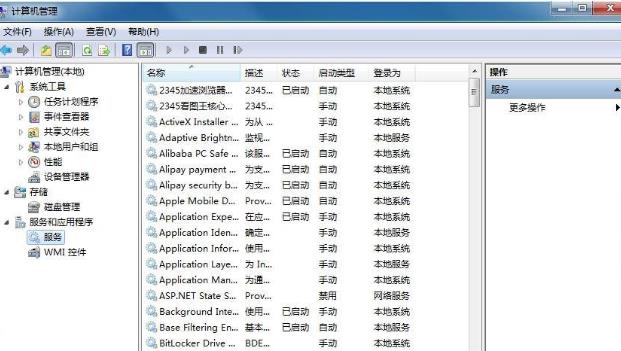
3. 在服务页面中按下“W”键,找到“Windows Audio”,然后重新启动它。
4. 右键点击“Windows Audio”,然后选择“重新启动”。这样音频服务就会重新运行。
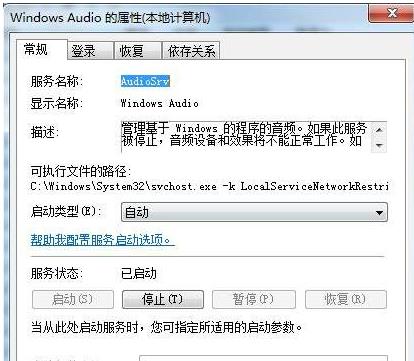
解决方法二:
1. 右键点击“我的电脑”,在下拉菜单中找到“设备管理器”,然后打开进入设备管理器界面。
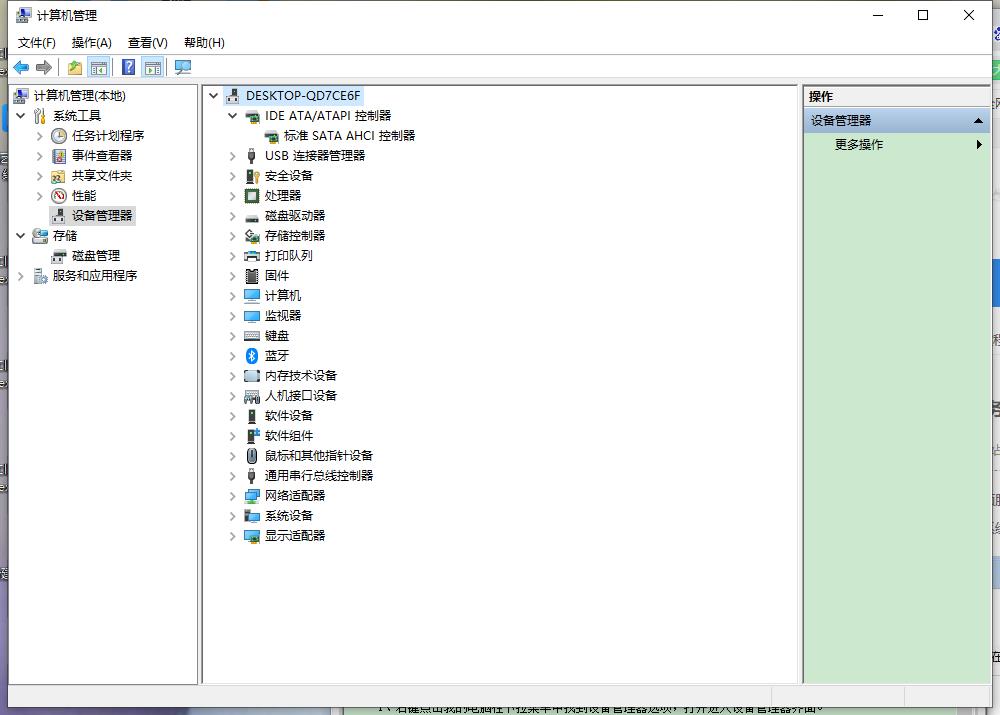
2. 在界面底部找到“声音,视频和游戏控制器”选项,检查声音驱动是否安装成功。
3. 右键点击声音驱动选项,然后选择“更新驱动程序”,可以搜索并重新安装驱动(也可以使用之前备份的驱动文件夹进行添加)。
相关教程
热门教程
系统推荐
- 1 GHOST WIN8.1 X86 装机专业版 V2020.04 (32位)
- 2 GHOST WIN8.1 X64 装机专业版 V2020.05 (64位)
- 3 GHOST WIN8.1 X86 装机专业版 V2020.05 (32位)
- 4 GHOST WIN8.1 X64 装机专业版 V2020.06 (64位)
- 5 GHOST WIN8.1 X86 装机专业版 V2020.06 (32位)
- 6 GHOST WIN8.1 X64 装机专业版 V2020.07(64位)
- 7 GHOST WIN8.1 X86 装机专业版 V2020.07 (32位)
- 8 GHOST WIN8.1 64位装机专业版 V2020.08
最新教程
-
如何在Win10设置中启用声音可视化通知功能?
2024-03-11
-
Win10双系统中如何删除一个系统?Win10双系统删除一个系统的步骤
2024-03-11
-
如何将wps文档导入的目录变成虚线?
2024-03-11
-
Win10系统如何进行虚拟内存的优化?Win10系统虚拟内存的优化方法
2024-03-11
-
如何在谷歌浏览器中启用拼写检查?启用拼写检查的方法。
2024-03-11
-
Win10电脑的设置方法允许桌面应用访问相机。
2024-03-11
-
如何在UltraEdit中取消自动检查更新?UltraEdit取消自动检查更新的方法
2024-03-11
-
如何解决win10打开软件时频繁跳出弹窗提示?如何关闭win10的弹窗提示功能?
2024-03-11
-
Win11开机音频文件存储在哪里?Win11开机音频文件位置指南.
2024-03-11
-
如何在EmEditor中设置文件的默认打开编码方式?
2024-03-11